
时间:2021-01-29 11:37:29 来源:www.win10xitong.com 作者:win10
不知道你在使用win10系统办公的时候碰到过win10系统如何添加、删除桌面图标情况没有,这个问题今天小编碰到了。新手用户往往在遇到win10系统如何添加、删除桌面图标情况的时候就束手无策了,不知道如何是好,如果你也因为这个win10系统如何添加、删除桌面图标的问题而困扰,其实可以来看看小编是怎么处理的:1、首先,在桌面任意空白处,点击右键,然后点击"个性化"进入个性化设置页面;2、进入个性化设置页面后,点击"主题",进入主题设置页面就轻而易举的处理好了。win10系统如何添加、删除桌面图标该怎么办我们下面一起来看看它的解决方式方法。
具体如下:
1.首先在桌面任意空白处点击右键,然后点击‘个性化’进入个性化设置页面;
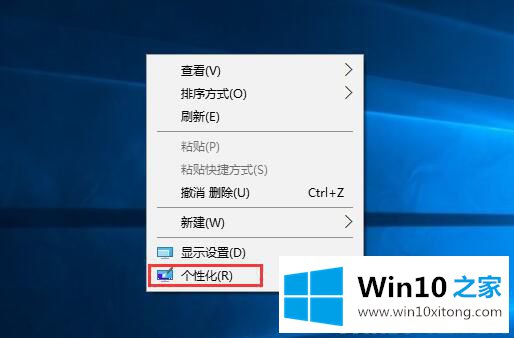
2.进入个性化设置页面后,点击“主题”进入主题设置页面;

3.接下来,单击“桌面图标设置”进入桌面图标设置页面。
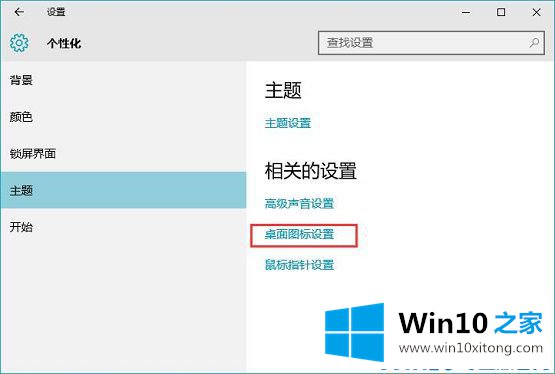
4.然后,勾选要显示的文件的图标;对于您不想显示的文件,只需取消选中它们,最后单击“确定”。当然,别忘了勾选‘允许主题更改桌面图标’;

5.所有设置完成后,返回桌面。我删除了图中的几个图标。

这是Win10系统下如何添加和删除桌面图标。需求相同的朋友,赶紧再来一遍!
这样操作就可以解决win10系统如何添加、删除桌面图标的问题了,我们很高兴能够在这里把你的问题能够协助解决。